Intérêts Compte Courant
Cet assistant a pour objectif d'aider à la gestion des comptes rémunérés liés aux intérêts comptes courants des Associés. Grâce à cet assistant, vous pouvez procéder de manière simplifiée au calcul des intérêts des comptes et à la génération des écritures extra comptables avec la réintégration automatique des intérêts non déductibles sur le Cerfa 2058-A.
L'ORI Intérêts Compte Courant se trouve dans le cycle B - Trésorerie / Finances de la Révision des Comptes.
S'il s'agit de la première utilisation il se peut que le programme ne retrouve pas d'écritures comptables.
Dans ce cas, une fenêtre d'avertissement apparaît alors :
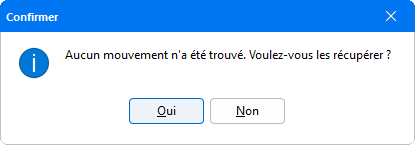
Pour permettre au programme de récupérer les mouvements d'écritures comptables, cliquer sur OUI.
Un second message à valider apparaît :

Confirmer par OUI pour que les mouvements trouvés soient repris, ce qui ouvre la fenêtre suivante :

Cette fenêtre liste tous les comptes de groupes et d'associés 451 et 455 trouvés dans la comptabilité afin de permettre leur gestion. La colonne Compte indique le numéro de compte de chacun des associés et des groupes.
Paramétrage de l'assistant
Avant de procéder à la saisie, s'assurer d'avoir correctement paramétré les éléments nécessaires. Pour procéder au paramétrage au niveau commun, aller dans le menu Fichier puis sélectionner l'option Paramétrage suivie de Paramétrage des ORI. Sélectionner ensuite le cycle de révision B - Trésorerie / finances puis se positionner sur Intérêts compte courant. La fenêtre de paramétrage de cet outil s'affiche à l'écran :

Compléter les différentes rubriques ci-dessus. Sans oublier de renseigner la rubrique "Comptes à gérer" qui conditionne le fonctionnement de cet assistant. Ainsi que le nombre de jours par an à retenir pour permettre le calcul des intérêts compte courant selon la méthode choisie : soit 360 soit 365 jours à sélectionner à l'aide du menu déroulant.
Il est possible de mettre en place la Gestion de la limite 1,5 fois le plafond, ainsi que la Limite écriture comptable 1,5 fois le plafond.
Le bouton Taux maxi de déductibilité permet de renseigner les taux maximum déductibles à appliquer. Se positionner sur la période souhaitée, puis à l'aide de la touche de tabulation ou des flèches du clavier, ajouter un nouveau mois (qui se renseigne automatiquement) et se placer dans la colonne Taux pour le saisir. Une fois les taux renseignés, cliquer sur le bouton OK pour l'enregistrer.

ATTENTION : Le paramétrage de cet assistant à ce niveau est commun à tous les dossiers de votre cabinet. Les modifications doivent être apportées à ce niveau (notamment pour les taux maximum de déductibilité).
De retour sur la fenêtre de Paramétrage général des ORI, cliquer sur le bouton Fermer pour terminer le paramétrage.
Le bouton Paramétrage, accessible depuis la fenêtre de Gestion des intérêts, permet également de visualiser et de modifier le paramétrage des comptes utilisés par cet assistant. Les modifications apportées à ce niveau ne concernent que le dossier en cours.

Par défaut, cette fenêtre reprend le paramétrage effectué pour cet ORI au niveau du Paramétrage des ORI du menu Fichier. C'est pourquoi la case Commun est cochée au niveau de la zone Limite écriture comptable 1,5 fois le plafond. De plus, deux options supplémentaires intitulées Paramétrage commun apparaissent au niveau de l'affectation des intérêts dus aux groupes et associés et l'affectation des intérêts dus aux groupes et associés. Vous avez la possibilité de personnaliser pour le dossier le paramétrage à effectuer.
Saisie des mouvements
Cet assistant est disponible via le menu Acquisitions, option Révision des comptes. Se positionner sur le cycle de révision B - Trésorerie / finances puis double-cliquer sur Intérêts compte courant pour lancer cet outil. La fenêtre suivante apparaît :

Ce tableau répertorie tous les comptes courants du dossier d'après les racines définies dans les Comptes à gérer sur la fenêtre de Paramétrage des ORI. Chaque compte est complété automatiquement par son libellé dans la colonne suivante.
Renseigner ensuite dans la colonne Taux le pourcentage à appliquer pour le calcul des intérêts sur le compte sélectionné, en cliquant une première fois dans la colonne Taux pour mettre en surbrillance les informations déjà renseignées, puis en cliquant une seconde fois pour pouvoir activer la saisie.
Le bouton Mouvements : Sélectionner le compte courant pour lequel récenser toutes les écritures comptables puis cliquer sur ce bouton. La fenêtre suivante apparaît :

En haut à gauche de la fenêtre le numéro de compte ainsi que son libellé est indiqué. Pour faire apparaître les écritures comptables de ce compte courant, 2 méthodes sont possibles :
-
Soit saisir manuellement les écritures comptables de ce compte en cliquant sur le bouton Ajout de ligne pour activer la saisie. Il suffit ensuite de saisir l'écriture en précisant la date d'opération, le libellé du mouvement, le montant au débit ou au crédit.
Les zones suivantes Solde etNbre Jours ne sont pas actives (elles apparaissent visuellement en jaune) et sont renseignées automatiquement à partir des informations précédemment fournies. La colonne Nbre Jours correspond au nombre de jours existant entre deux mouvements.
De la même manière, il est possible de supprimer la ligne actuellement sélectionnée en cliquant sur le bouton Supp. ligne.

Valider le message suivant pour rendre la suppression effective.
-
Soit récupérer toutes les écritures comptables du compte courant sélectionné en cliquant sur le bouton Récup. Compta. L'éventuelle saisie manuelle qui aura été précédemment faite sera ainsi effacée. Valider le message suivant pour lancer le traitement de récupération :

Dans la fenêtre de saisie les mouvements sont donc automatiquement repris.
Cliquer sur le bouton Fermer une fois l'opération terminée.
De retour sur la fenêtre de Gestion des Intérêts, saisir le capital social du dossier. Pour cela, cliquer sur le bouton Capital Social pour accéder à la fenêtre de saisie suivante :
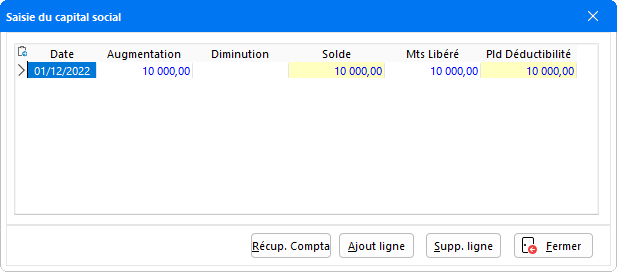
Le procédé est similaire à la saisie des mouvements. Cliquer sur le bouton Ajout de ligne pour activer la saisie puis renseigner les différentes zones nécessaires. Les zones en jaune sont elles aussi non actives et sont renseignées d'après les informations fournies. Le bouton Récup. Compta permet de récupérer les écritures comptables si il y a eu augmentation du capital. Les éventuelles lignes d'écritures saisies manuellement seront ainsi effacées. Cliquer sur le bouton Fermerune fois l'opération terminée.
Génération des écritures
Le bouton Créer Ecritures permet de générer dans la comptabilité les intérêts calculés. Une édition provisoire des écritures comptables à générer apparaît à l'écran.

Par cet écran, en cliquant sur l'icône ![]() il est possible de Copier dans le presse papier l'édition ou encore de Copier l'image de la page afin d'effectuer une sauvegarde sous divers supports (Word, Excel ...).
il est possible de Copier dans le presse papier l'édition ou encore de Copier l'image de la page afin d'effectuer une sauvegarde sous divers supports (Word, Excel ...).
En cliquant sur l'icône ![]() , il est également possible d'imprimer l'édition tout en sélectionnant l'imprimante, de l'exporter en fichier PDF, de l'envoyer par mail ou encore de gérer l'édition avec le module de GED.
, il est également possible d'imprimer l'édition tout en sélectionnant l'imprimante, de l'exporter en fichier PDF, de l'envoyer par mail ou encore de gérer l'édition avec le module de GED.
La génération des écritures peut se faire selon deux manipulations :
-
Soit refermer l'édition provisoire grâce au bouton
 . Un message de confirmation doit être validé pour que la génération des écritures s'effectue :
. Un message de confirmation doit être validé pour que la génération des écritures s'effectue :

- Soit au niveau de l'édition provisoire en cliquant sur l'icône
 pour lancer la génération des écritures.
pour lancer la génération des écritures.

Une fois la génération des écritures effectuée, les boutons Visu. écr. et Suppr. écr. deviennent actifs.
Le bouton Visu. Ecr. permet la visualisation de l'écriture de Décompte d'intérêts CC générée dans la comptabilité sur le journal ODS :

Le bouton GED apparaît uniquement si vous utilisez le logiciel GED Expert et permet d'accéder aux documents archivés dans la GED, pour les écritures en cours de visualisation. La présence de documents archivés est signalée par un icône dans la colonne G..
Le champ  propose plusieurs modalités de recherche sur les écritures. Il suffit de cliquer dans l'un des modes proposés, et d'entrer les termes pour accéder directement à l'écriture recherchée. Une coche noire se positionne automatiquement devant.
propose plusieurs modalités de recherche sur les écritures. Il suffit de cliquer dans l'un des modes proposés, et d'entrer les termes pour accéder directement à l'écriture recherchée. Une coche noire se positionne automatiquement devant.
Le bouton Suppr. Ecr. efface l'écriture comptable de l'assistant, et n'est actif que lorsque des écritures sont générées. Un message de confirmation doit être validé pour que l'écriture disparaisse de l'assistant.
Editions
Cliquer sur le bouton Edition pour accéder aux diverses éditions proposées : Comptes courants, Plafond de déductibilité et Calcul des intérêts.
-
Comptes courants
Cette édition permet de visualiser le détail des mouvements enregistrés pour chaque compte courant existant. L'édition est triée par numéro de compte - chaque compte étant sur une page d'édition.

-
Plafond de déductibilité
Pour chaque mouvement enregistré par compte courant, cette édition renseigne si la limite du plafond a été dépassée ou non.

-
Calcul des intérêts
Cette édition présente le détail du calcul des intérêts.

Ces écrans donnent accès aux fonctions habituelles d'impression, d'enregistrement en fichier PDF, d'envoi par mail et de GED.
NOTA : La génération des écritures des intérêts, permet en même temps la génération d’extra comptables, à la fois pour la liasse fiscale 2058C, code SZK Taux d’intérêt le plus élevé et pour la distribution des dividendes code SMA4551xx calculant le Solde moyen annuel.
Cet extra comptable SMA4551xxx - représentant donc le Solde moyen annuel du compte courant - sera en effet utilisé dans la distribution de dividende pour proposer un calcul RSI sur les associés concernés par ce régime ; l’associé comportant alors un critère Assujetti ou Ayant droit.
NB : l'extra- comptable SMA4551xx pris dans le calcul RSI étant celui à la clôture de l'exercice précédent.
L'icône ![]() présent dans l'écran d'édition provisoire, permet de générer le fichier IN des ODS créées précédemment. Une fenêtre Enregistrer-sous apparaît pour définir le chemin d'enregistrement des écritures, ce qui permet de les envoyer au client regroupées dans un seul et même dossier.
présent dans l'écran d'édition provisoire, permet de générer le fichier IN des ODS créées précédemment. Une fenêtre Enregistrer-sous apparaît pour définir le chemin d'enregistrement des écritures, ce qui permet de les envoyer au client regroupées dans un seul et même dossier.
Rapprochement Compta/ORI
L'option Rapprochement permet d'obtenir un tableau comparatif du solde de la balance avec celui de l'ORI :

Depuis la fenêtre de rapprochement, il est possible d'apposer un commentaire à l'écriture sélectionnée en cliquant sur le bouton Notes. Après la saisie des annotations dans la fenêtre, celles-ci restent visualisables en Révision des comptes (mode Grand Livre ou Balance). Pour plus d'informations, reportez-vous à la documentation détaillée en cliquant sur ce lien.
Deux filtres d'affichages sont proposés, avec les options Comptes de bilan uniquement et Ignorer les à nouveaux et les extournes. L'option Comptes de bilan uniquement ne fait apparaître que les comptes de classe 1 à 5. Cocher la case Ignorer les à nouveaux et les extournes afin que le programme ne tienne pas compte des à nouveaux et des extournes du journal de révision au premier jour de l'exercice dans le calcul de la balance.
Lorsque la case Grand Livre est cochée, un tableau supplémentaire apparaît au bas de la fenêtre et permet de consulter le détail des écritures du compte sélectionné directement dans le Grand Livre.
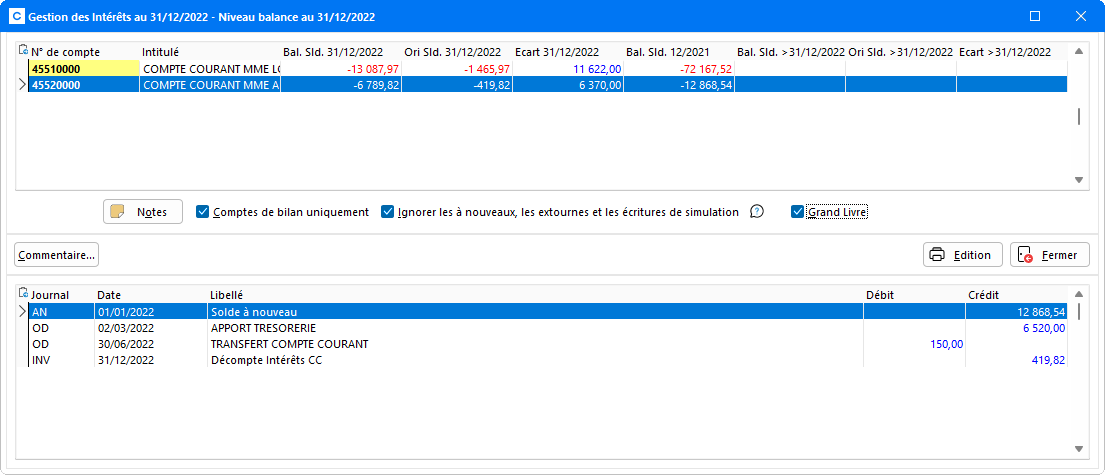
En cliquant sur le bouton Edition, une visualisation de l'édition apparaît :
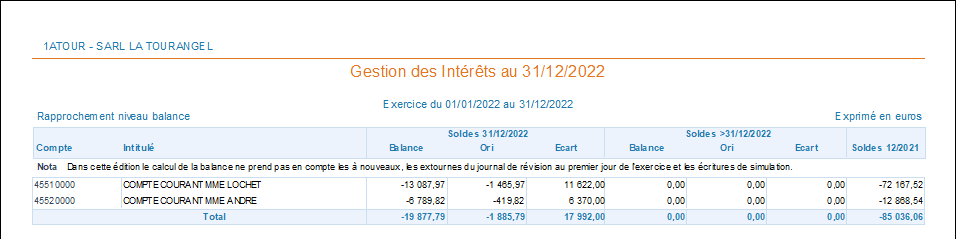
Lorsque l'option Ignorer les à nouveaux et les extournes est activée, une note signale que les à nouveaux et extournes n'ont pas été pris en compte.